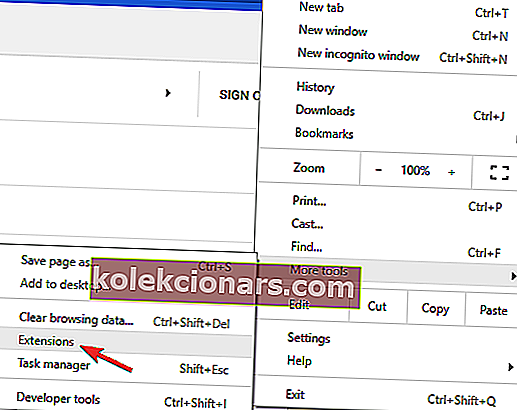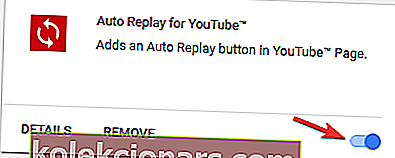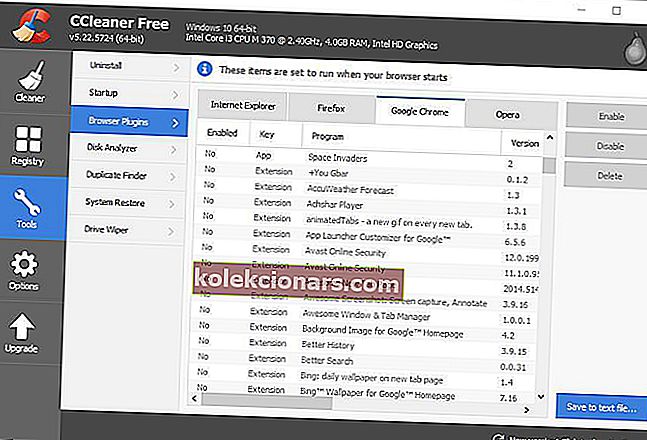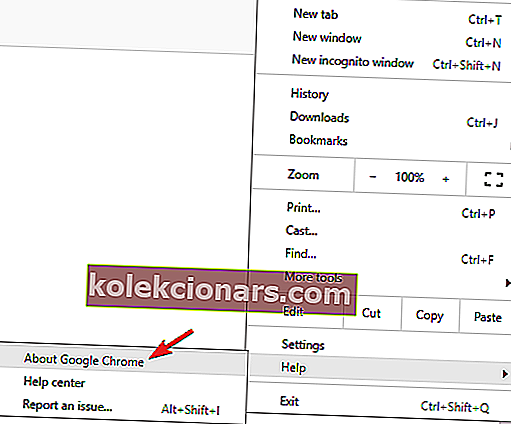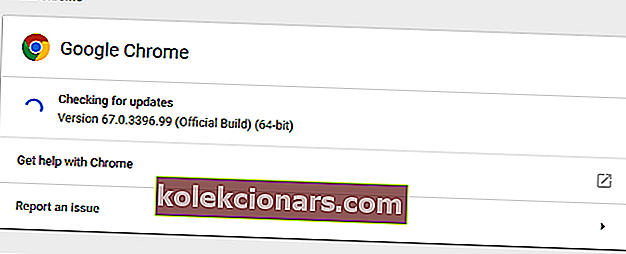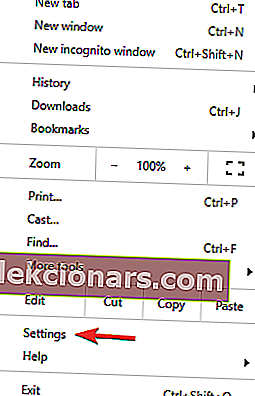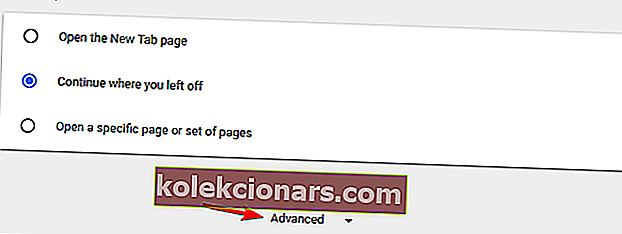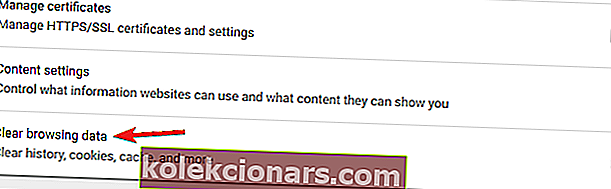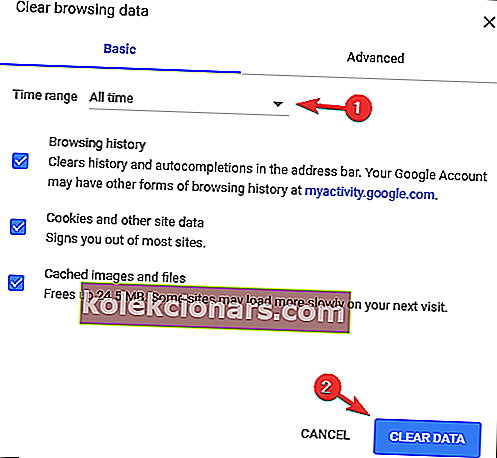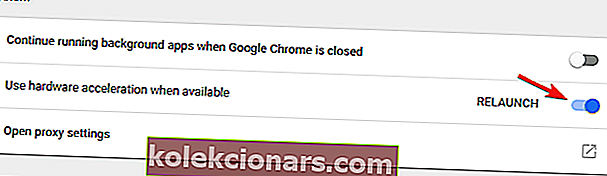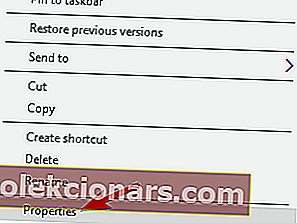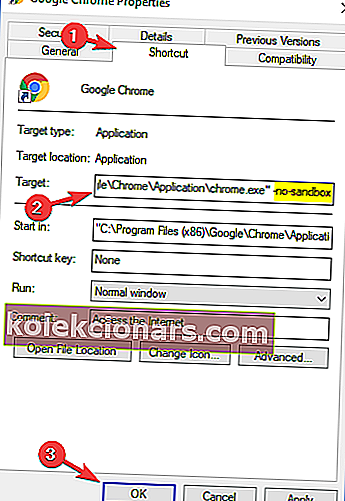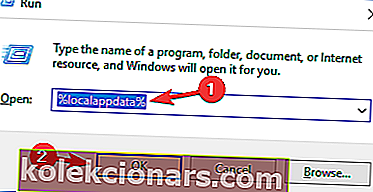- Οι χρήστες ανέφεραν ότι λαμβάνουν μια σελίδα που δεν αποκρίνεται σφάλμα στο Chrome, το Edge και το Firefox.
- Εάν αντιμετωπίσατε και παρόμοια προβλήματα, ρίξτε μια ματιά στις παρακάτω λύσεις.
- Για πιο χρήσιμους οδηγούς, μεταβείτε στο Κέντρο σφαλμάτων προγράμματος περιήγησης.
- Αν θέλετε να μάθετε περισσότερα σχετικά με τα προγράμματα περιήγησης γενικά, μεταβείτε στη σελίδα του προγράμματος περιήγησης του ιστότοπού μας.
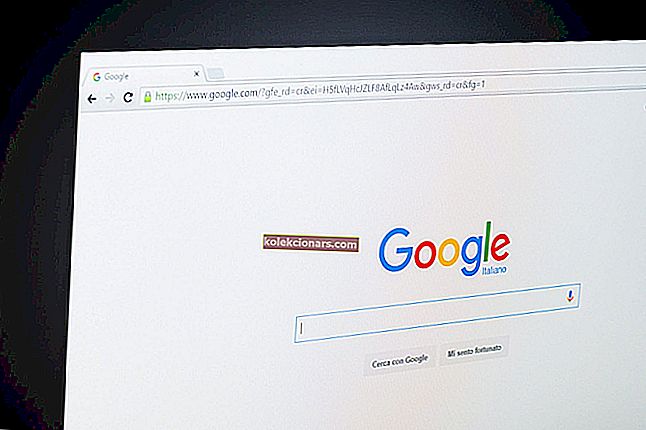
Λαμβάνετε συχνά ιστοσελίδες που δεν ανταποκρίνονται στο προεπιλεγμένο πρόγραμμα περιήγησής σας; Όταν μια σελίδα δεν αποκρίνεται, οι χρήστες του Firefox λαμβάνουν συνήθως ένα μήνυμα σφάλματος "Προειδοποίηση: Σενάριο που δεν ανταποκρίνεται". Ένα παράθυρο σελίδων που δεν αποκρίνεται συνήθως ανοίγει για σελίδες που δεν αποκρίνονται στο Google Chrome. Το Edge, ο Internet Explorer και όλα τα άλλα προγράμματα περιήγησης μπορεί επίσης να έχουν μη ανταποκρινόμενα σφάλματα σελίδας τα οποία μπορούν να περιοριστούν σε μερικούς παράγοντες.
Όταν μια ιστοσελίδα αποκρίνεται, είναι πιθανώς ένα σφάλμα δέσμης ενεργειών που προκαλείται από επεκτάσεις, ξεπερασμένο πρόγραμμα περιήγησης και / ή προσθήκες, σφάλματα σελίδας κ.λπ. Μπορεί επίσης να οφείλεται σε υπερβολικούς πόρους συστήματος που εμποδίζουν τα προγράμματα περιήγησης να ανταποκρίνονται εγκαίρως. Εάν λαμβάνετε συχνά σελίδες που δεν αποκρίνονται στο πρόγραμμα περιήγησής σας, ακολουθούν μερικοί πιθανοί τρόποι με τους οποίους μπορείτε να διορθώσετε το πρόβλημα στα Chrome, Firefox, Edge και Internet Explorer.
Πώς μπορώ να διορθώσω έναν ιστότοπο που δεν αποκρίνεται;
Το μήνυμα που δεν ανταποκρίνεται στη σελίδα μπορεί να εμφανιστεί σε οποιοδήποτε πρόγραμμα περιήγησης και να σας εμποδίσει να αποκτήσετε πρόσβαση στους αγαπημένους σας ιστότοπους. Μιλώντας για αυτό το ζήτημα, ακολουθούν ορισμένα παρόμοια προβλήματα που ανέφεραν οι χρήστες:
- Σελίδα που δεν αποκρίνεται Chrome, Internet Explorer - Αυτό το ζήτημα μπορεί να εμφανιστεί σε οποιοδήποτε πρόγραμμα περιήγησης και εάν αντιμετωπίσετε αυτό το πρόβλημα, φροντίστε να ενημερώσετε το πρόγραμμα περιήγησής σας στην πιο πρόσφατη έκδοση και να ελέγξετε αν αυτό βοηθά.
- Η ιστοσελίδα δεν ανταποκρίνεται στα Windows 10 Edge - Αυτό το ζήτημα μπορεί να εμφανιστεί και στο Edge και μερικές φορές το antivirus μπορεί να είναι η αιτία. Απλώς απενεργοποιήστε το antivirus και ελέγξτε αν αυτό βοηθά.
- Η σελίδα του Διαδικτύου δεν αποκρίνεται, η σελίδα δεν θα φορτωθεί - Πολλοί χρήστες ανέφεραν αυτό το ζήτημα στο πρόγραμμα περιήγησής τους και αν το αντιμετωπίσετε, φροντίστε να απενεργοποιήσετε όλες τις επεκτάσεις τρίτων.
- Η σελίδα δεν ανοίγει στον Internet Explorer, το Chrome, τον Firefox - Αυτό το ζήτημα μπορεί να εμφανιστεί σε οποιοδήποτε πρόγραμμα περιήγησης τρίτου μέρους και αν το αντιμετωπίσετε, φροντίστε να το εγκαταστήσετε ξανά και να ελέγξετε αν αυτό λύνει το πρόβλημα.
1. Σκεφτείτε να χρησιμοποιήσετε διαφορετικό πρόγραμμα περιήγησης στο Διαδίκτυο
Πριν περάσετε από την ταλαιπωρία της προσπάθειας να διορθώσετε το τρέχον πρόγραμμα περιήγησής σας, πρέπει να λάβετε υπόψη ότι ίσως η αλλαγή του προγράμματος περιήγησης θα ήταν πολύ λιγότερη προσπάθεια.
Σε αυτήν την περίπτωση, σας συνιστούμε να δοκιμάσετε ένα διαφορετικό πρόγραμμα περιήγησης ιστού, δηλαδή το Opera.
Αυτό το εργαλείο βασίζεται σε Chromium, όπως το Google Chrome ή το Microsoft Edge, αλλά έχει τόνους προσωπικών δυνατοτήτων που δεν διαθέτουν άλλα προγράμματα περιήγησης. Αυτό περιλαμβάνει ένα VPN και ένα πρόγραμμα αποκλεισμού διαφημίσεων και πολλά άλλα.
Είναι επίσης εξαιρετικά προσαρμόσιμο, είναι ένα εξαιρετικό πρόγραμμα περιήγησης για όσους δίνουν μεγάλη έμφαση στο στυλ.
Όσον αφορά τη σταθερότητα και τα σφάλματα, το Opera ενημερώνεται πολύ συχνά, οπότε όποια προβλήματα μπορεί να αντιμετωπίσετε κατά τη χρήση του, πιθανότατα θα εξαφανιστεί από την επόμενη ενημέρωση.

ΛΥΡΙΚΗ ΣΚΗΝΗ
Αυτό το πρόγραμμα περιήγησης Διαδικτύου εξισορροπεί τέλεια το στυλ, τη σταθερότητα και το χαμηλό αποτύπωμα πόρων, οπότε ορίστε το ως προεπιλεγμένο σήμερα! Αποκτήστε το δωρεάν Επισκεφθείτε τον ιστότοπο2. Ελέγξτε το πρόγραμμα προστασίας από ιούς

Μήνυμα που δεν ανταποκρίνεται στη σελίδα μπορεί μερικές φορές να εμφανιστεί λόγω του προγράμματος προστασίας από ιούς και, εάν το συναντήσετε, συνιστάται να απενεργοποιήσετε προσωρινά ορισμένες λειτουργίες προστασίας από ιούς ή το πρόγραμμα προστασίας από ιούς.
Εάν η απενεργοποίηση του προγράμματος προστασίας από ιούς δεν βοηθά, το επόμενο βήμα σας θα ήταν να απεγκαταστήσετε το πρόγραμμα προστασίας από ιούς. Μόλις καταργήσετε το πρόγραμμα προστασίας από ιούς, ελέγξτε εάν το πρόβλημα παραμένει. Αρκετοί χρήστες ανέφεραν ότι η κατάργηση του προγράμματος προστασίας από ιούς έλυσε το πρόβλημα για αυτούς, οπότε αν συμβαίνει αυτό, θα πρέπει να εξετάσετε το ενδεχόμενο μετάβασης σε διαφορετική λύση προστασίας από ιούς.
Υπάρχουν πολλά εξαιρετικά εργαλεία προστασίας από ιούς στην αγορά, αλλά αν ψάχνετε για ένα ασφαλές πρόγραμμα προστασίας από ιούς που δεν θα επηρεάσει το σύστημά σας, σας προτείνουμε να δοκιμάσετε το Bullguard.
Αυτό το πρόγραμμα προστασίας από ιούς σάς προσφέρει προστασία σε πραγματικό χρόνο, εξαιρετική ενσωμάτωση προγράμματος περιήγησης, διαχείριση κωδικών πρόσβασης, δυνατότητες προστασίας email και πολλά άλλα.

Bullguard Antivirus
Απολαύστε έναν ασφαλή και γρήγορο και χωρίς σφάλματα υπολογιστή χάρη σε αυτό το εκπληκτικό βοηθητικό πρόγραμμα προστασίας από ιούς. Δωρεάν δοκιμή Επισκεφτείτε τον ιστότοπο3. Εγκαταστήστε ξανά το πρόγραμμα περιήγησής σας
Εάν το μήνυμα που δεν ανταποκρίνεται στη σελίδα συνεχίζει να εμφανίζεται, ο μόνος τρόπος για να διορθώσετε αυτό το πρόβλημα μπορεί να είναι η επανεγκατάσταση του προγράμματος περιήγησής σας. Υπάρχουν διάφοροι τρόποι για να το κάνετε αυτό, αλλά η πιο αποτελεσματική μέθοδος είναι να χρησιμοποιήσετε ένα λογισμικό απεγκατάστασης.
Σε περίπτωση που δεν είστε εξοικειωμένοι, το λογισμικό απεγκατάστασης μπορεί να καταργήσει οποιαδήποτε εφαρμογή από τον υπολογιστή σας, αλλά θα καταργήσει επίσης όλα τα αρχεία και τις καταχωρήσεις μητρώου που σχετίζονται με αυτήν την εφαρμογή. Ως αποτέλεσμα, η εφαρμογή θα αφαιρεθεί εντελώς από τον υπολογιστή σας και δεν θα υπάρχουν υπόλοιπα αρχεία που να παρεμβαίνουν στο σύστημά σας.
Αν ψάχνετε για καλό λογισμικό απεγκατάστασης, σας συνιστούμε ανεπιφύλακτα να δοκιμάσετε το Revo Uninstaller .
Όχι μόνο απεγκαθιστά σχεδόν οποιοδήποτε λογισμικό μπορεί να φανταστεί κανείς, αλλά στη συνέχεια σαρώνει σε βάθος τους υπολογιστές για τυχόν υπόλοιπα αρχεία.
Μόλις καταργήσετε το πρόγραμμα περιήγησής σας χρησιμοποιώντας αυτό το εργαλείο, εγκαταστήστε το ξανά και ελέγξτε εάν το πρόβλημα παραμένει.
Το πρόγραμμα είναι εξαιρετικά ελαφρύ και διατίθεται και σε φορητή έκδοση, οπότε δεν χρειάζεται να ανησυχείτε για την ακαταστασία του υπολογιστή σας.

Revo Uninstaller
Εάν πρέπει να απεγκαταστήσετε κάτι χωρίς να αφήσετε τίποτα πίσω, όπως πρόγραμμα περιήγησης, προχωρήστε και δοκιμάστε το Revo Uninstaller. Δωρεάν δοκιμή Επισκεφτείτε τον ιστότοπο4. Καταργήστε τις περιττές επεκτάσεις και εφαρμογές του προγράμματος περιήγησης
Μερικές φορές οι επεκτάσεις του προγράμματος περιήγησής σας μπορεί να επηρεάσουν το ίδιο το πρόγραμμα περιήγησης και να προκαλέσουν την εμφάνιση μηνύματος σελίδας που δεν ανταποκρίνεται . Για να διορθώσετε το πρόβλημα, συνιστάται να βρείτε και να απενεργοποιήσετε όλες τις προβληματικές επεκτάσεις. Αυτό είναι πολύ απλό να το κάνετε και μπορείτε να το κάνετε ακολουθώντας αυτά τα βήματα:
- Κάντε κλικ στο εικονίδιο Μενού στην επάνω δεξιά γωνία και μεταβείτε στην επιλογή Περισσότερα εργαλεία> Επεκτάσεις .
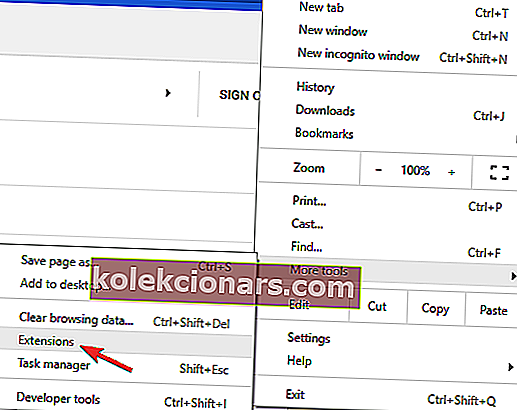
- Κάντε κλικ στο μικρό διακόπτη δίπλα στην επέκταση που θέλετε να απενεργοποιήσετε. Θα πρέπει να επαναλάβετε αυτό το βήμα για όλες τις διαθέσιμες επεκτάσεις.
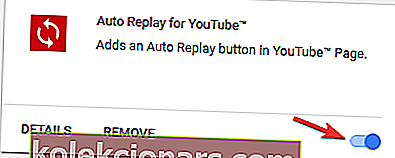
- Αφού απενεργοποιηθούν οι επεκτάσεις, επανεκκινήστε το Chrome και ελέγξτε αν το πρόβλημα παραμένει.
Εάν η απενεργοποίηση των επεκτάσεων διορθώσει το πρόβλημα, σας συνιστούμε να επιστρέψετε στο πρόγραμμα περιήγησής σας και να ενεργοποιήσετε τις επεκτάσεις μία προς μία έως ότου εντοπίσετε την επέκταση που προκαλεί το πρόβλημα. Μόλις το βρείτε, καταργήστε το και το πρόβλημα θα πρέπει να επιλυθεί οριστικά.
Εάν χρησιμοποιείτε πολλαπλά προγράμματα περιήγησης στον υπολογιστή σας ή εάν θέλετε απλώς να χρησιμοποιήσετε μια απλή λύση τρίτου μέρους, σίγουρα θα πρέπει να εξετάσετε το ενδεχόμενο χρήσης του CCleaner. Για να το κάνετε αυτό, ακολουθήστε τα εξής βήματα:
- Εγκαταστήστε το CCleaner
- Κάντε κλικ στο Εργαλεία στο παράθυρο CCleaner και επιλέξτε Πρόσθετα προγράμματος περιήγησης για να ανοίξετε τις καρτέλες που εμφανίζονται στο στιγμιότυπο αμέσως παρακάτω. Οι καρτέλες παραθέτουν τις επεκτάσεις IE, Opera, Chrome και Firefox, εφαρμογές, προσθήκες και γραμμές εργαλείων.
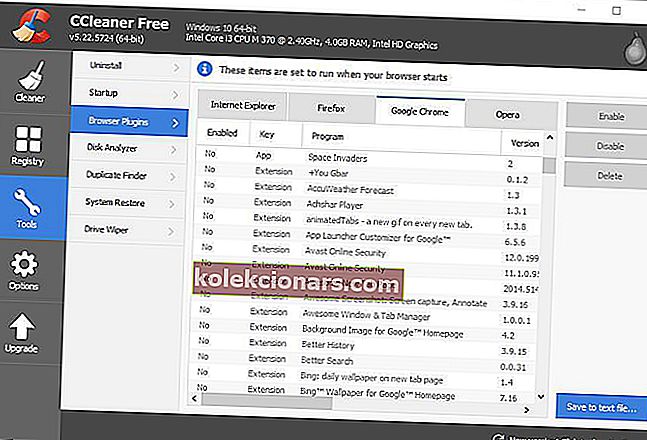
- Τώρα, μπορείτε να επιλέξετε επεκτάσεις και εφαρμογές που αναφέρονται σε αυτές τις καρτέλες και να πατήσετε το κουμπί Απενεργοποίηση για να τις απενεργοποιήσετε.
- Εναλλακτικά, μπορείτε να επιλέξετε επεκτάσεις, εφαρμογές και γραμμές εργαλείων σε αυτές τις καρτέλες και να κάνετε κλικ στο Διαγραφή για να τις διαγράψετε.

CCleaner
Διορθώστε τον υπολογιστή σας έτσι ώστε να μπορείτε να διαγράψετε τελικά αρχεία, φακέλους και εικονίδια με τη βοήθεια του # 1 στον κόσμο καθαριστή υπολογιστή. Δωρεάν δοκιμή Επισκεφτείτε τον ιστότοπο5. Ενημερώστε το πρόγραμμα περιήγησης
- Κάντε κλικ στο εικονίδιο Μενού στην επάνω δεξιά γωνία. Τώρα μεταβείτε στη Βοήθεια> Σχετικά με το Google Chrome .
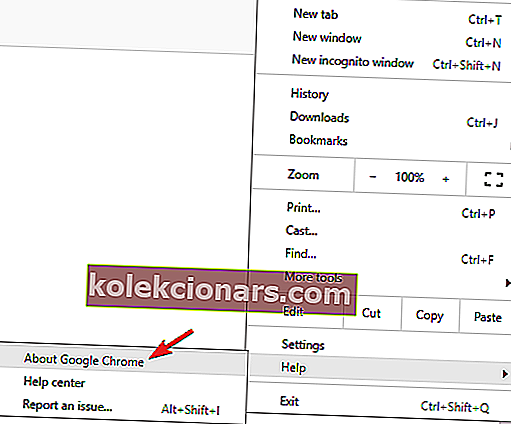
- Θα εμφανιστεί τώρα μια νέα καρτέλα και θα ελέγξετε για διαθέσιμες ενημερώσεις. Εάν υπάρχουν διαθέσιμες ενημερώσεις, θα εγκατασταθούν αυτόματα στο παρασκήνιο.
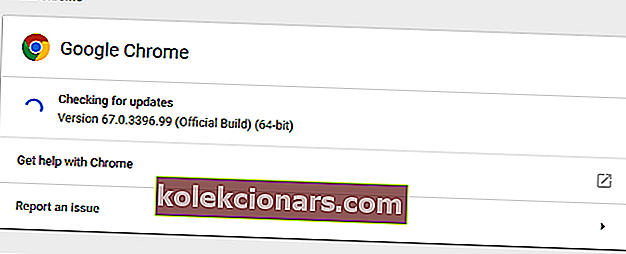
Αφού εγκαταστήσετε τις πιο πρόσφατες ενημερώσεις, ελέγξτε αν το πρόβλημα παραμένει. Λάβετε υπόψη ότι αυτή η μέθοδος λειτουργεί για το Google Chrome, αλλά εάν χρησιμοποιείτε διαφορετικό πρόγραμμα περιήγησης, η διαδικασία θα πρέπει να είναι αρκετά παρόμοια.
Εάν συνεχίζετε να λαμβάνετε μήνυμα που δεν ανταποκρίνεται στη σελίδα στο πρόγραμμα περιήγησής σας, το πρόβλημα ενδέχεται να είναι το ίδιο το πρόγραμμα περιήγησης. Μερικές φορές το πρόγραμμα περιήγησής σας μπορεί να είναι ξεπερασμένο και αυτό μπορεί να προκαλέσει αυτήν την εμφάνιση και πολλά άλλα ζητήματα.
Για να αποφύγετε αυτό και άλλα σφάλματα στο μέλλον, συνιστάται να ενημερώσετε το πρόγραμμα περιήγησής σας.
6. Εκκαθαρίστε την προσωρινή μνήμη και τα cookie του προγράμματος περιήγησης
- Κάντε κλικ στο εικονίδιο Μενού και επιλέξτε Ρυθμίσεις από το μενού.
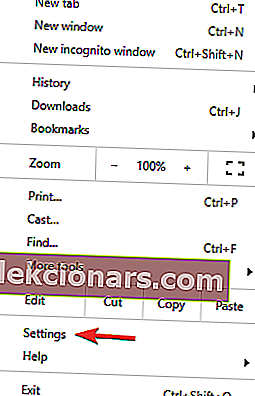
- Θα ανοίξει η καρτέλα Ρυθμίσεις . Μετακινηθείτε προς τα κάτω και κάντε κλικ στην επιλογή Για προχωρημένους .
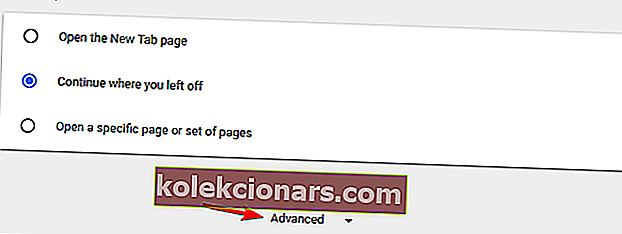
- Κάντε κλικ στην Εκκαθάριση δεδομένων περιήγησης .
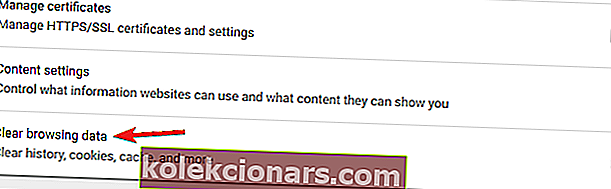
- Ορισμός εύρους ώρας σε όλη την ώρα . Τώρα κάντε κλικ στο κουμπί Εκκαθάριση δεδομένων .
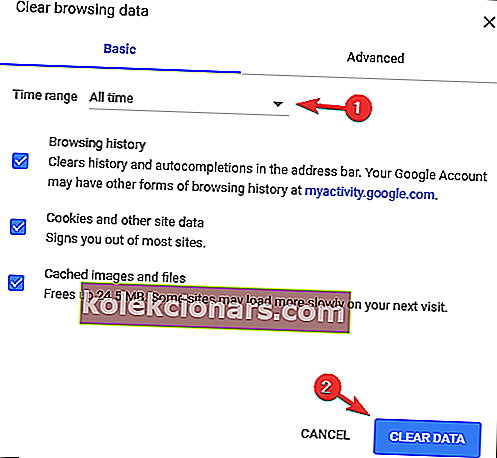
Μερικές φορές η προσωρινή μνήμη και τα δεδομένα περιήγησής σας μπορεί να προκαλέσουν την εμφάνιση αυτού του προβλήματος και για να διορθώσετε το μήνυμα της σελίδας που δεν ανταποκρίνεται , πρέπει να αφαιρέσετε την προσωρινή μνήμη.
Μετά από μερικές στιγμές, η προσωρινή μνήμη θα διαγραφεί. Επανεκκινήστε το πρόγραμμα περιήγησης και ελέγξτε εάν το πρόβλημα παραμένει.
Εάν χρησιμοποιείτε πολλά προγράμματα περιήγησης, μπορείτε πάντα να χρησιμοποιείτε το CCleaner για να καθαρίσετε την προσωρινή μνήμη από πολλά προγράμματα περιήγησης ταυτόχρονα.
7. Απενεργοποιήστε την επιτάχυνση υλικού
- Ανοίξτε την καρτέλα Ρυθμίσεις και κάντε κλικ στην επιλογή Για προχωρημένους .
- Κάντε κύλιση μέχρι την ενότητα Σύστημα και καταργήστε την επιλογή Χρήση επιτάχυνσης υλικού όταν είναι διαθέσιμη .
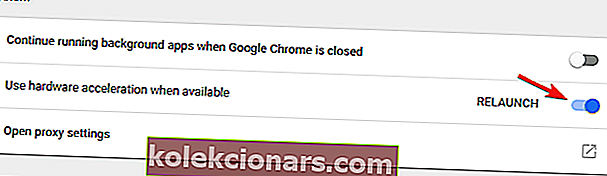
Η επιτάχυνση υλικού μπορεί να είναι μια χρήσιμη λειτουργία που θα χρησιμοποιεί το υλικό σας για να σας προσφέρει καλύτερη απόδοση. Ωστόσο, μερικές φορές αυτή η λειτουργία ενδέχεται να μην λειτουργεί σωστά και μπορεί ακόμη και να σας δώσει μήνυμα που δεν ανταποκρίνεται στη σελίδα .
Επομένως, για να διορθώσετε αυτό το πρόβλημα, σας συμβουλεύουμε να απενεργοποιήσετε πλήρως αυτήν τη δυνατότητα. Παρόλο που αυτή η μέθοδος λειτουργεί στο Chrome, η απενεργοποίηση της επιτάχυνσης υλικού είναι παρόμοια για όλα τα μεγάλα προγράμματα περιήγησης.
8. Απενεργοποιήστε τη λειτουργία Sandbox του Chrome
- Πρώτα, πρέπει να κάνετε δεξί κλικ σε μια συντόμευση Chrome στην επιφάνεια εργασίας και να επιλέξετε Ιδιότητες για να ανοίξετε το παράθυρο και την καρτέλα παρακάτω.
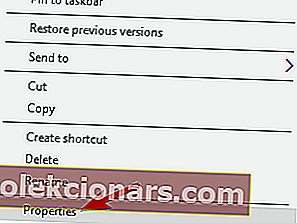
- Στη συνέχεια, προσθέστε -no-sandbox στο τέλος του πεδίου Target. Ως εκ τούτου, το πεδίο Στόχος θα ήταν στη συνέχεια ως εξής: "C: \ Program Files (x86) \ Google \ Chrome \ Application \ chrome.exe" - no-sandbox .
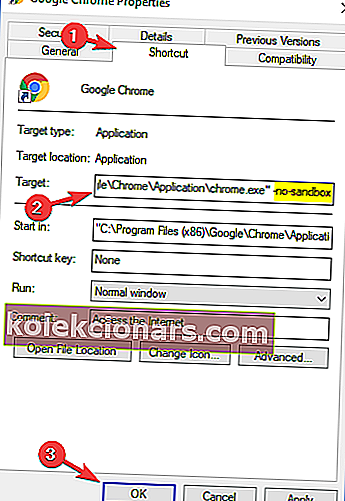
- Πατήστε τα κουμπιά Εφαρμογή > OK για να κλείσετε το παράθυρο Ιδιότητες συντόμευσης.
Αυτή είναι μια πιθανή επιδιόρθωση για σελίδες που δεν αποκρίνονται ειδικά στο Google Chrome. Το Chrome διαθέτει λειτουργία Sandbox που υποτίθεται ότι είναι ένα μέτρο κατά των ιών, αλλά απαιτεί επίσης επιπλέον πόρους συστήματος.
9. Προσαρμόστε τη ρύθμιση dom.max_script_run_time στο Firefox
- Εισαγωγή about: config στη γραμμή διευθύνσεων URL του Firefox και πατήστε το πλήκτρο Enter.
- Πληκτρολογήστε 'dom.max_script_run_time' στο πλαίσιο αναζήτησης στο επάνω μέρος της σελίδας about: config.
- Στη συνέχεια, θα πρέπει να κάνετε διπλό κλικ dom.max_script_run_time και να εισαγάγετε υψηλότερη τιμή.
- Για παράδειγμα, εισαγάγετε 30 στο πλαίσιο κειμένου και πατήστε το κουμπί OK .
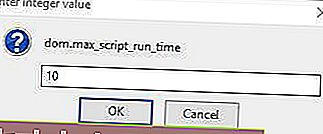
Οι χρήστες του Firefox μπορούν επίσης να διαμορφώσουν τα σενάρια σελίδων ώστε να εκτελούνται περισσότερο, κάτι που θα τους δώσει λίγο περισσότερο χρόνο για να ολοκληρωθούν. Έτσι, μπορεί να μην έχετε τόσα πολλά σενάρια και σελίδες που δεν ανταποκρίνονται.
Μπορείτε να διαμορφώσετε τα σενάρια ώστε να εκτελούνται περισσότερο, προσαρμόζοντας μια ρύθμιση about: config στο πρόγραμμα περιήγησης.
10. Καταργήστε τα τοπικά αρχεία του Chrome
- Πατήστε το πλήκτρο Windows + R και εισαγάγετε % localappdata% . Τώρα πατήστε Enter ή κάντε κλικ στο OK .
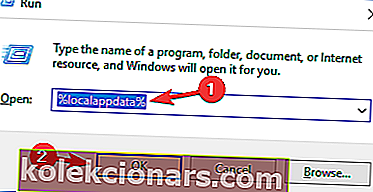
- Μεταβείτε στον κατάλογο Google \ Chrome \ User Data . Εντοπίστε τον προεπιλεγμένο φάκελο και μετονομάστε τον. Μπορείτε να το μετονομάσετε σε Default.old .
Μερικές φορές τα τοπικά αρχεία του Chrome μπορεί να καταστραφούν ή να καταστραφούν και αυτό μπορεί να οδηγήσει σε μηνύματα της σελίδας που δεν ανταποκρίνεται . Για να διορθώσετε αυτό το πρόβλημα, πρέπει να βρείτε αυτά τα αρχεία και να τα καταργήσετε με μη αυτόματο τρόπο. Αφού το κάνετε αυτό, ξεκινήστε ξανά το Chrome και το πρόβλημα θα πρέπει να επιλυθεί.
Οι παραπάνω επιδιορθώσεις δεν εγγυώνται απαραίτητα ότι το πρόγραμμα περιήγησής σας δεν θα έχει ποτέ άλλες σελίδες που δεν ανταποκρίνονται. Ωστόσο, σίγουρα θα μειώσουν τα σφάλματα της σελίδας που δεν ανταποκρίνονται στα Chrome, Firefox, Internet Explorer και Edge.
Σημείωση του συντάκτη: Αυτή η ανάρτηση δημοσιεύθηκε αρχικά τον Αύγουστο του 2018 και έκτοτε ανανεώθηκε και ενημερώθηκε τον Ιούλιο του 2020 για φρεσκάδα, ακρίβεια και πληρότητα.